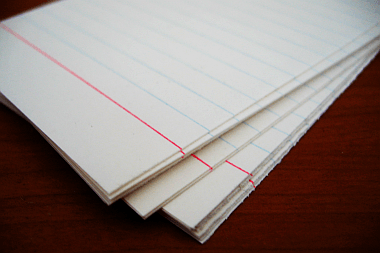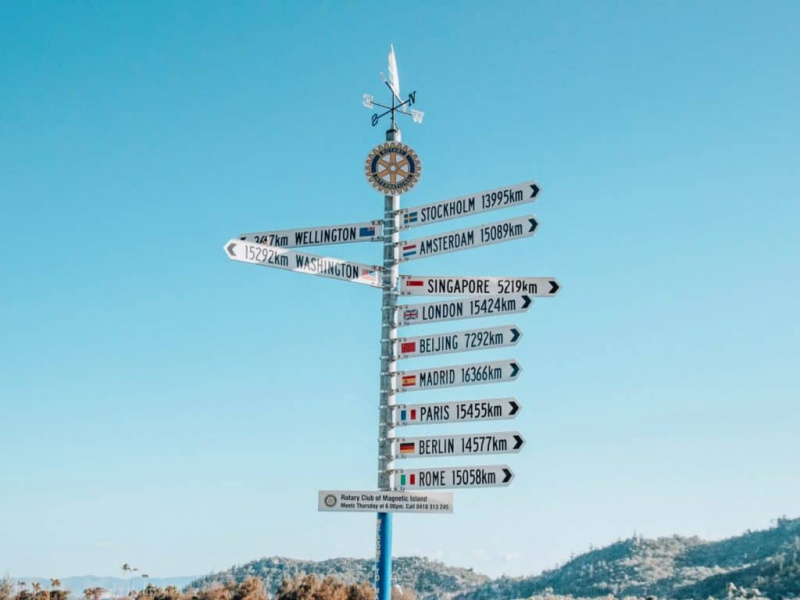12 Trik iPhone 6 yang Mungkin Tidak Anda Ketahui Tapi Harus
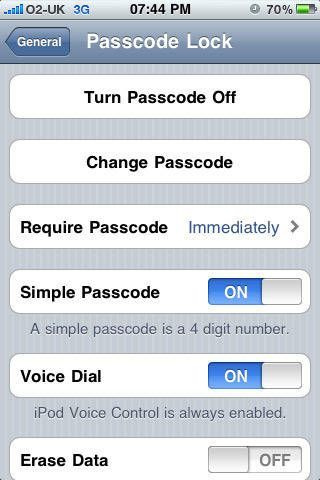
Peluncuran iPhone 6 telah menjerumuskan Apple ke dalam pertempuran lain dengan saingan teknologi Samsung, dengan yang pertama memegang keuntungan signifikan menuju ke pasar Natal. Tidak hanya penjualan gabungan iPhone 6 dan iPhone 6 Plus melebihi 21 juta unit dalam empat minggu sejak peluncuran awal mereka, tetapi penelitian independen yang dilakukan oleh merek konsumen Yang menegaskan bahwa Handset terbaru Apple mencatat kecepatan pemrosesan tercepat dari semua smartphone kontemporer.
Dengan iPhone 6 yang ditetapkan sebagai smartphone yang harus dimiliki musim dingin ini, kemungkinan besar Anda akan mencari untuk membelinya tepat pada waktunya untuk Natal. Namun, jika ini masalahnya, Anda harus belajar sebanyak mungkin tentang handset baru dan iOS 8 karena ini akan membantu Anda menikmati pengalaman pengguna yang paling menguntungkan. Berikut adalah beberapa trik dan tip terbaik untuk mendapatkan hasil maksimal dari perangkat lunak iPhone dan iOS 8 Anda yang baru:
Mengamankan iPhone Anda
1. Nonaktifkan Akses Pusat Kontrol saat Menggunakan iOS 7
Keamanan adalah masalah besar bagi setiap pengguna ponsel cerdas, terutama ketika Anda mempertimbangkan meningkatnya keunggulan m-commerce dan solusi pembayaran nirsentuh. Dari total pembelanjaan online sebesar £24,2 miliar antara bulan Mei dan Juli, jumlah yang mengejutkan £8,7 juta dihabiskan melalui smartphone dan perangkat tablet , dan ini mengharuskan Anda beroperasi dengan aman saat menjelajah melalui antarmuka seluler. Pengguna perangkat lunak iOS 7 harus sangat berhati-hati, karena baru-baru ini terungkap bahwa cacat pada platform ini berarti bahwa layar kunci iPhone merek dagang dapat dilewati dalam hitungan detik. Namun, ada trik untuk menghindari hal ini, karena pengguna paling rentan jika akses ke Pusat Kontrol diaktifkan dari layar kunci. Dengan mengakses 'Pengaturan' dan menonaktifkan akses Pusat Kontrol, Anda dapat melindungi ponsel Anda hingga Anda meningkatkan ke platform iOS 8.

2. Aktifkan Fitur Aksesibilitas jika Anda memiliki Anak Kecil
Bagi siapa pun yang memiliki anak kecil atau keponakan, tidak mengherankan bahwa anak-anak tidak menyukai apa pun selain bermain dengan iPhone. Namun, ini bisa menjadi masalah, terutama jika anak Anda mengakses ponsel Anda dan secara tidak sengaja menghapus data atau informasi kontak yang sangat berharga. Untuk menghindarinya, cukup akses pengaturan Anda dan klik tab 'Umum'. Kemudian pilih 'Aksesibilitas' dan aktifkan 'Akses Terpandu' di perangkat Anda. Ini adalah fitur yang sedikit diketahui, tetapi sekali itu dapat mencegah ponsel Anda dari bahaya yang tidak disengaja saat berada di tangan bayi dan anak-anak.Periklanan

3. Aktifkan Kode Sandi yang Lebih Panjang dan Lebih Kompleks
Setelah pelanggaran keamanan iCloud baru-baru ini, ada penekanan yang berkembang pada pentingnya melindungi data Anda yang paling sensitif sebagai pelanggan Apple . Salah satu cara terbaik tetapi paling diremehkan untuk melindungi iPhone Anda adalah dengan membuat kode sandi alfanumerik yang lebih panjang yang jauh lebih sulit untuk dilewati. Semua yang Anda perlukan untuk melakukannya menonaktifkan pengaturan 'Simple Passcode' default, yang membatasi Anda ke urutan empat angka dasar. Fitur ini dapat diakses melalui 'Pengaturan' dan mengklik 'Umum', sebelum mengakses 'Kunci Kode Sandi' dan melakukan perubahan.

Menggunakan Siri
4. Panduan Siri tentang cara Mengucapkan Kata-Kata Tertentu
Siri telah muncul sebagai fitur utama dari perangkat lunak iOS 7 dan iOS 8, karena merupakan asisten pribadi yang cerdas dan navigator pengetahuan yang dapat menjawab pertanyaan pengguna secara real-time. Meskipun menggunakan antarmuka pengguna bahasa alami untuk menjawab pertanyaan verbal, namun terkadang salah mengucapkan kata atau salah memahami pertanyaan awal. Anda dapat membantu meniadakan ini dengan sedikit trik yang diketahui, cukup dengan mengatakan, 'Itu bukan cara Anda mengucapkan' kata tertentu setelah Siri menjawab pertanyaan. Ini akan memperbaiki kesalahan dan menampilkan daftar kata alternatif untuk Anda pilih.
Periklanan

5. Gunakan Siri sebagai Platform Hiburan Pusat
Sementara Siri dipuja sebagai asisten pribadi yang cerdas, Siri juga terhubung ke sejumlah layanan online tambahan. Ini berarti dapat digunakan secara efektif sebagai platform hiburan yang dapat diakses secara terpusat, dari mana Anda dapat memeriksa skor olahraga terbaru, mengakses daftar bioskop waktu nyata, dan bahkan mencari restoran lokal untuk memesan makan malam romantis. Karena banyak dari permintaan ini mengharuskan iPhone Anda untuk mengenali lokasi geografisnya yang tepat, namun, Anda harus mengaktifkan 'Layanan Lokasi' dengan mengakses pengaturan Anda dan mengklik 'Privasi'. Pengaturan default untuk fitur ini tidak aktif, tetapi ini adalah satu-satunya cara untuk mengaktifkan sinyal GPS.

6. Gunakan Siri untuk Membangun Hubungan dengan Koneksi Anda
Persepsi seringkali bisa menyesatkan dan fitur Siri Apple memberikan contoh yang relevan. Sementara banyak pengguna menyadari fakta bahwa ia dapat menanggapi pertanyaan, misalnya, lebih sedikit individu yang telah mengeksplorasi kapasitasnya untuk membangun hubungan antar koneksi. Dengan mengaktifkan Siri dan secara lisan menjelaskan hubungan unik hubungan yang Anda miliki dengan individu terpilih (sambil juga berhati-hati untuk mengucapkan setiap nama persis seperti yang muncul di layar kontak Anda), Anda dapat membuat replika koneksi dunia nyata di iPhone Anda. Setelah Anda menginstruksikan Siri, cukup katakan 'Ya' saat diminta oleh program dan hubungan akan dikonfirmasi.

Operasi dan Fungsionalitas
7. Mengisi iPhone Anda Lebih Cepat Menggunakan adaptor iPad
Sangat mudah untuk kehilangan jejak sisa daya pada baterai iPhone Anda, jadi mungkin ada saat-saat di mana Anda perlu memberi daya pada perangkat Anda secepat mungkin. Namun, ada trik untuk mencapai ini dengan iPhone 6, seperti adaptor iPad biasa dapat digunakan untuk memberikan pengisian daya yang lebih cepat dan lebih efisien . Menurut sebuah artikel di iLounge, penelitian menemukan bahwa iPhone 6 dan iPhone 6 Plus dapat menggunakan daya 2,1 Amp secara efektif dalam keadaan tertentu. Selama Anda berkomitmen untuk mengisi daya iPhone Anda dalam waktu singkat dan tajam dengan adaptor yang lebih kuat, Anda dapat membuatnya bekerja dengan cepat tanpa merusak kinerja jangka panjangnya.Periklanan

8. Akses Fitur Penggunaan Baterai yang Baru di iOS 8
Daya tahan baterai tentu saja merupakan nilai jual yang signifikan untuk smartphone kontemporer, sementara ini juga merupakan area di mana seri iPhone dianggap lebih rendah daripada jajaran handset Samsung Galaxy. iOS 8 telah dirancang dengan fitur baru untuk mengatasi hal ini, karena alat Penggunaan Baterai menawarkan perincian yang jelas dan ringkas tentang aplikasi mana yang menghabiskan sebagian besar daya Anda setiap hari. Meskipun ini adalah fitur yang relatif sederhana dan fungsional, fitur ini memiliki nilai yang besar dan dapat membantu Anda mengoptimalkan masa pakai baterai dan menghemat energi. Cukup akses pengaturan Anda dan klik 'Umum', sebelum membuka halaman 'Penggunaan' dan memilih 'Penggunaan Baterai'. Anda dapat meninjau aktivitas harian Anda dan menutup aplikasi yang menghabiskan daya Anda!

9. Akses Draf Email Anda dan Tulis Pesan Lebih Cepat
Banyak peningkatan yang dilakukan di iOS 8 yang halus namun signifikan, terutama dalam hal pembuatan dan komposisi email. Untuk memulainya, ada fitur 'Undo' baru yang tersedia di iPhone 6 yang memungkinkan Anda memperbaiki dan membuat kesalahan saat mengetik pesan baru. Cukup goyangkan iPhone Anda dan opsi ini akan muncul di layar. Selain itu, sekarang Anda dapat mengakses setiap draf pesan yang disimpan di akun email Anda dengan menahan ikon 'Tulis' selama setidaknya tiga detik. Ini akan menampilkan pesan dalam format daftar dan meniadakan kebutuhan untuk masuk dan keluar dari folder dan komposisi terpisah.
Periklanan

Mendapatkan Hasil Maksimal dari Kamera, Video, dan Streaming Online Anda
10. Menahan Tombol Tangkap akan Mengambil Serangkaian Gambar Secara Bersamaan
IPhone 6 memiliki aplikasi kamera yang luar biasa, yang kemudian dihias dengan sejumlah fitur tambahan. Sekarang ada kesempatan untuk mengambil beberapa foto secara bersamaan, misalnya, cukup dengan mengakses aplikasi kamera dan menahan ikon 'Capture' saat membingkai gambar. Secara teori, fitur ini ideal untuk fotografer yang tajam dan memungkinkan Anda untuk menangkap bidikan sempurna dalam rangkaian gambar yang Anda ambil.

11. Akses Panduan Selang Waktu iOS 8 Baru
Pada catatan serupa, iOS 8 dan iPhone 6 juga membanggakan fitur baru yang disebut 'Panduan Selang Waktu'. Ini juga memungkinkan Anda untuk menangkap serangkaian gambar dengan mengklik satu ikon, tetapi perbedaannya adalah bahwa setiap bidikan dapat diambil pada interval tertentu yang sesuai dengan tujuan Anda. Ini sangat ideal untuk menangkap pemandangan dengan gerakan, karena gambar yang diambil secara individual ini kemudian dapat digabungkan dan diedit untuk menampilkan sesuatu yang bergerak. Untuk memanfaatkan fitur ini, cukup geser ke kiri di sepanjang tab di bagian bawah aplikasi kamera hingga Anda tiba di 'Time Lapse'. Anda kemudian dapat menggunakan putaran jam yang disajikan untuk mengatur interval di mana kamera akan mengambil gambar sebelum memulai proses.

12. Sesuaikan Tingkat Scrubbing saat Streaming Video
Berkat peningkatan kinerja iPhone 6 dan layar iPhone 6 Plus yang lebih besar, streaming materi audio visual seharusnya menjadi pengalaman yang lebih menyenangkan dari sebelumnya sebagai pelanggan Apple. Streaming video melalui iPhone 6 Anda juga menjadi lebih menyenangkan dengan integrasi fitur baru yang memungkinkan Anda untuk menyesuaikan kecepatan scrubbing saat melihat konten, cukup dengan menggerakkan jari Anda ke atas dan ke bawah layar sesuai kebutuhan. Ini secara efektif berarti bahwa Anda dapat melewati iklan dan bagian tertentu dari video hingga empat kali lebih cepat dari biasanya, atau jauh lebih lambat jika Anda ingin melihat kembali momen tertentu.Periklanan